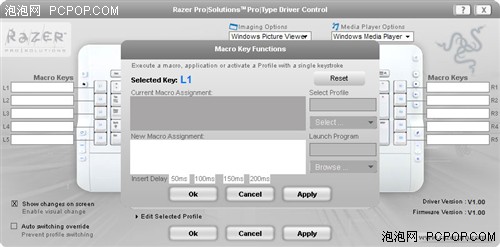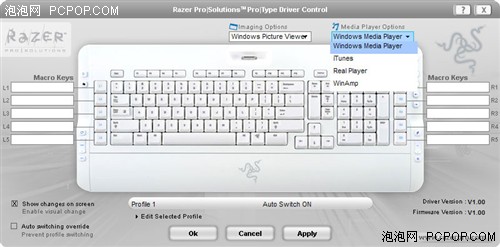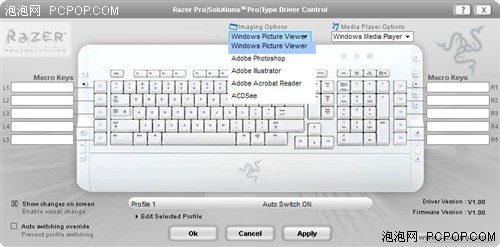白色狼蛛?Razer苹果iPod底座键盘评测
分享
在驱动界面下,用户可以为每个可编程键定义不同的按键动作组合,而且用户还可以设定每个按键动作之间的时间间隔。
在Media Player Options(媒体播放器设定)里则有Windows Media Player、iTunes、Real Player、WinAmp 四个多媒体播放软件的选项。当用户在选择了Pro|Type驱动默认的多媒体播放软件以后,用户就可以通过键盘右侧的多媒体控制按键方便的对该程序里播放的的音乐进行控制。
Imaging Options(默认图片浏览器设定)下共有Windows Picture Viewer、Adobe Photoshop、Adobe Illustrator、Adobe Acrobat Reader、ACDSee 五个常用的图片浏览软件选项。在用户选择了某一程序与快捷键关联后,那么用户在用使用该程序浏览图片的时候,就可以运用Pro|Type左侧的图片浏览控制按键,对图片进行诸如旋转、缩放尺寸和尺寸还原三项常用操作。
Razer Pro|Solutions Pro|Type键盘的10个可编程按键不仅可以进行编程定义、还可以用来设置键盘的Profile。对于Profile,玩家并不会陌生,这个概念在狼蛛键盘上已经出现过。Profile就是各个不同的自定义按键功能设定。在不同的Profile,同一个L或R键可以有不同的编程功能设定。Razer Pro|Solutions Pro|Type键盘的驱动共支持10种不同的Profile
0人已赞
关注我们



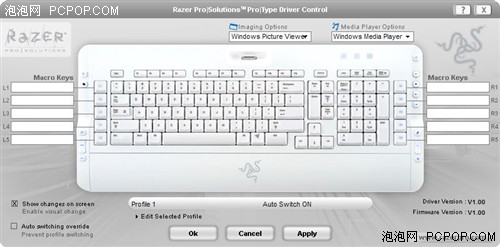
 驱动主界面
驱动主界面